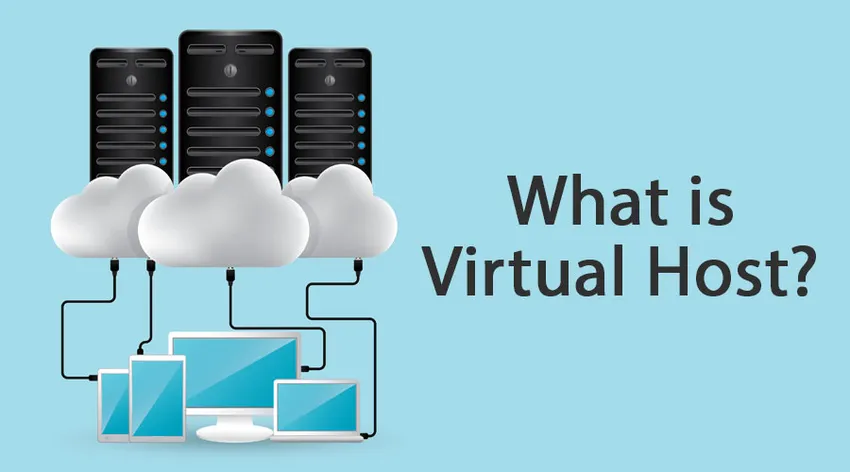
O que é Host Virtual?
Um host virtual, em seus dias iniciais, começou com o objetivo de hospedar mais do que o site (por exemplo, site1.exemplo.com, site2.exemplo.com etc.) em uma única máquina. Isso também significaria compartilhar recursos de uma única máquina, como memória e CPU. Os recursos são compartilhados e utilizados de maneira a garantir a máxima eficiência.
Agora, com a invenção da computação em nuvem, o virtual agora atende a mais propósitos do que nunca, como soluções como hospedagem de aplicativos virtuais, hospedagem de servidores virtuais, hospedagem de armazenamento virtual e às vezes também hospedagem de datacenter virtual / inteiro.
Trabalho de um host virtual
Há muitas maneiras de configurar um host virtual e a maioria das maneiras usadas hoje são fornecidas abaixo:
- Baseado em IP
- Baseado em porta
- Baseado em nome
Baseado em IP:
É um dos métodos mais simples dentre três e pode ser usado para aplicar diretivas diferentes com base no endereço IP. Na hospedagem virtual baseada em IP, usamos IPs diferentes para cada domínio.
Na verdade, os vários IPs apontam para os domínios exclusivos no servidor e haveria apenas um IP para um servidor.
Essa hospedagem virtual é obtida através da criação de vários endereços IP para o servidor único.
Baseado em porta:
A hospedagem virtual baseada em porta também é semelhante à hospedagem virtual baseada em IP, a diferença é: em vez de usar o endereço IP diferente para cada um dos hosts virtuais, usamos portas diferentes nas quais os servidores estão configurados para responder a vários sites que são depende da porta do servidor.
Baseado em nome:
Os hosts virtuais baseados em nome são a técnica de hospedagem virtual mais comum e usada com mais freqüência hoje em dia. O host virtual baseado em nome usará o endereço IP único para todos os domínios no servidor especificado. Quando o navegador está tentando se conectar ao servidor, ele envia uma mensagem ao servidor informando sobre o nome de domínio ao qual está tentando se conectar. Quando o nome do domínio é fornecido, o servidor verifica a configuração do host e, portanto, retorna a solicitação no site correto.
Como criar um host virtual / exemplos e ilustrações
Para os fins de nossa ilustração, usaremos o servidor Apache para configurar os hosts Apache no sistema operacional Ubuntu. Um dos motivos para selecionar o Apache é porque é um dos servidores mais confiáveis que está sendo usado para configurar o Iy.
Pré-requisitos
Você deve ter um sistema operacional Ubuntu com você e uma instalação do Apache.
Se o Apache não estiver instalado, instale-o com a ajuda dos seguintes comandos:
sudo apt-get update
sudo apt-get install apache2
Quanto ao nosso tutorial, criaremos o host virtual para domínios:
- Test1.com
- Test2.com
Etapa 1: Criar uma estrutura de diretório
A primeira etapa é criar uma estrutura de diretórios que será usada para armazenar os dados do site que serviremos aos visitantes do site ou aceitaremos os dados dos visitantes.
Então, vamos criar a estrutura de diretórios da seguinte forma em nossa raiz de documento (diretório / var / www)
sudo mkdir -p /var/www/test1.com/public_html
sudo mkdir -p /var/www/test2.com/public_html

Etapa 2: Permissões
Como vimos, a estrutura de diretórios que criamos pertence ao usuário root. Portanto, se você deseja alterá-lo para modificar os arquivos nos diretórios da web, podemos fazer o seguinte:
sudo chown -R $USER:$YOUR_USER_NAME /var/www/test1.com /public_html
sudo chown -R $USER:$ YOUR_USER_NAME /var/www/test2.com /public_html
Etapa 3: Criar páginas de amostra (demo) para cada um dos hosts virtuais
Vamos primeiro criar a página de amostra / teste para test1.com.
Abra-o com um editor vi ou qualquer editor de sua escolha e faça algumas coisas em HTML!
vi /var/www/test1.com/public_html/index.html
Depois de aberto, escreva um código HTML básico, salve o editor e feche-o.
Home Page of Test1.com
Success! The test1 virtual host is working!
Home Page of Test1.com
Success! The test1 virtual host is working!
Home Page of Test1.com
Success! The test1 virtual host is working!
Home Page of Test1.com
Success! The test1 virtual host is working!
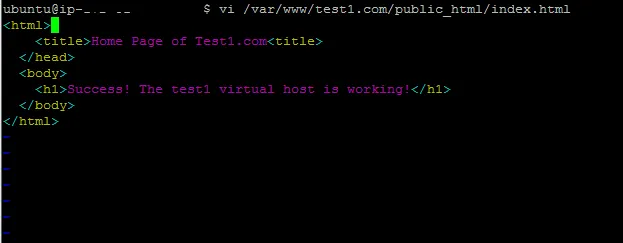
Da mesma forma, podemos criar a página HTML para outro site, por exemplo, test.com
vi /var/www/test2.com/public_html/index.html
Depois de aberto, escreva um código HTML básico, salve o editor e feche-o.
Home Page of Test2.com
Success! The test2 virtual host is working!
Home Page of Test2.com
Success! The test2 virtual host is working!
Home Page of Test2.com
Success! The test2 virtual host is working!
Home Page of Test2.com
Success! The test2 virtual host is working!
Etapa 4: Para \ Criar os Novos Arquivos para o Host Virtual
Estes são os arquivos que estão tendo a configuração real de nossos hosts. Como já instalamos o Apache, ele vem com um arquivo host virtual padrão, conhecido como 000-default.conf, e nós o usaremos.
Vamos primeiro copiar esse arquivo conf apache para o nosso primeiro domínio:
sudo cp /etc/apache2/sites-available/000-default.conf /etc/apache2/sitesavailable/test1.conf
Quando isso for feito, abra-o com seu editor favorito.
Deve ser algo como abaixo:
ServerAdmin
DocumentRoot /var/www/html
ErrorLog $(APACHE_LOG_DIR)/error.log
CustomLog $(APACHE_LOG_DIR)/access.log combined
Aqui precisamos alterar o email para substituí-lo pelo email do administrador do servidor.
ServerAdmin
Agora, a próxima coisa é adicionar 2 diretivas que são ServerName (este deve ser o seu domínio) e ServerAlias. É alcançado como:
ServerName test1.com
ServerAlias www.test2.com
Por fim, altere o local da raiz do documento do nosso domínio.
Isso pode ser alcançado através de:
DocumentRoot /var/www/test1.com/public_html.
Da mesma forma, siga os procedimentos acima para o nosso segundo domínio também.
Etapa 5: ativar os arquivos do host virtual
Recentemente, configuramos nossos arquivos virtuais e agora precisamos ativá-los.
Isso pode ser feito através do comando abaixo:
sudo a2ensite test1.com.conf
sudo a2ensite test2.com.conf
Feito isso, reinicie o servidor apache:
sudo service apache2 restart
Etapa 6: teste seus resultados
Agora é hora de testar seus resultados.
Abra um navegador da Web e ative o nome de domínio dos seus sites, um por um, e você deverá ver as páginas abaixo:


Conclusão
Neste artigo, começamos com o básico do host virtual e vimos maneiras diferentes pelas quais os hosts são configurados.
Por fim, também tivemos uma demonstração prática de como configurá-lo usando o Apache como servidor da Web e o Linux como sistema operacional.
Artigos recomendados
Este foi um guia para o que é host virtual. Aqui discutimos o conceito, trabalho, etapa para criar com ilustração e exemplo. Você também pode acessar nossos outros artigos sugeridos para saber mais -
- Saiba mais sobre O que é hospedagem?
- É virtualização de computação em nuvem?
- OpenStack vs Virtualização
- Perguntas da entrevista do Apache
- Modos do VI Editor no Unix e na sintaxe